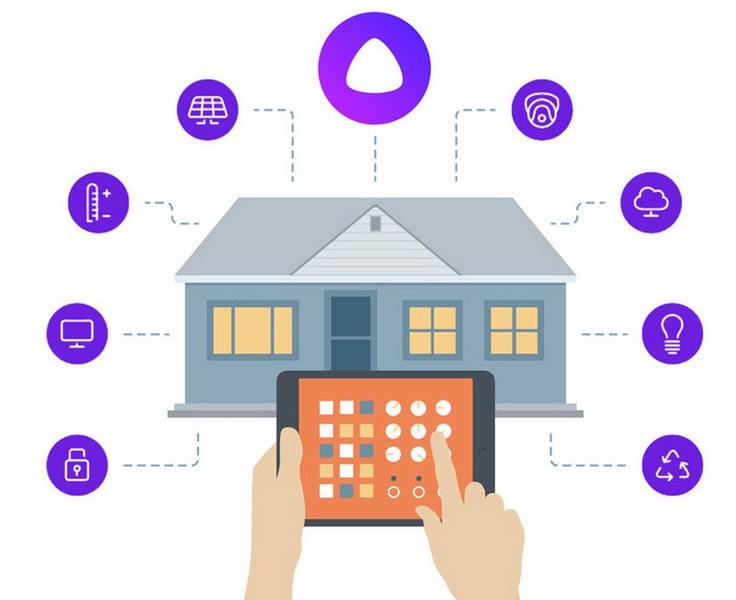Умная колонка Алиса работает с разнообразными устройствами от разных производителей. Каждым можно управлять по отдельности или объединять их в сценарии. Детально разберем, что можно подключить к Алисе.
Описание
Для начала разберемся, что такое Яндекс Станция, какие есть разновидности, а также разберем возможности, которыми обладает девайс с интегрированным голосовым помощником.
Станция является домашней мультимедийной платформой, к которой можно подключать разнообразные устройства. Она помогает пользователям в повседневных делах (проигрывание музыки, поиск, показ фильмов, получение новостей). Существует юбвозможность управления через специальное мобильное приложение, работающее на операционных системах Android, iOS.
Станция Мини – премиальный компактный вариант, управляемый при помощи сенсорных кнопочек голоса. Настройка осуществляется через мобильное приложение.
Станция Лайт – упрощенная версия колонки.
Модуль с Яндекс.ТВ – это медиаприставка для телевизора, в которую встроена Алиса. Аппарат позволяет найти фильм по запросу, а также посоветовать пользователю новинки, включить любимый подкаст, сериал.
Преимущества подключения колонки
Подключить колонку Алису к другому гаджету – получить множество преимуществ использования.
К основным достоинствам относится:
- выставление будильника, напоминаний;
- получение прогноза погоды, новостей;
- определение маршрутов до адресов;
- возможность включения музыкальных композиций на других девайсах через Bluetooth;
- понимание речи пользователя даже при шумной обстановке;
- простейшая возможность подключить Алису к другим гаджетам через HDMI;
- наличие стереозвука по технологии Adaptive Crossfade;
- слышимость на расстоянии до семи метров.
Основные устройства
Станция с голосовым помощником Алисой может стать настоящим центром умного дома, если ее правильно подключить. Она сможет выполнять различные простые действия при помощи голосовых команд: включение света, активация кофеварки, отключение телевизора и так далее.
К основным приборам и сервисам относятся:
- освещение, умные люстры и лампочки;
- умные пульты;
- стиральные машины;
- увлажнители воздуха;
- мультиварки, мультипекари;
- выключатели, реле;
- очистители воздуха;
- водонагреватели;
- обогрев, вентиляция;
- паровые шкафы;
- саундбары, прочая акустика;
- утюги;
- посудомоечные машины;
- холодильники;
- управление климатом;
- роботы-пылесосы;
- чайники;
- розетки;
- мобильные телефоны и планшеты;
- персональные компьютеры, ноутбуки;
- кофеварки;
- телевизоры.
К примеру, фраза «Алиса, погаси свет в гостиной», выключит синхронизированное устройство.
[sc name=»rec-2-articl» ][/sc]
Совместимость
Кроме собственных устройств, Яндекс Станция поддерживает компоненты следующих производителей:
- Phillips;
- Samsung;
- Xiaomi;
- Rubetek;
- Redmond.
Перечень постоянно расширяется новыми приборами и производителями. С полным списком можно ознакомиться по следующей ссылке: https://market.yandex.ru/brands—umnyi-dom-yandexa/17333002.
Любое совместимое устройство можно подключить к Алисе, затем управлять им при помощи голоса или специального мобильного приложения Яндекс.
Важно: для подключения к Алисе определенных приборов потребуется специальный контроллер. Для уточнения необходимо ознакомиться с информацией о девайсе на официальном портале производителя.
Процедура подключения
Разберем основные инструкции, как подключить станцию Алису к разным аппаратам.
К смартфону:
- Команда колонке «Активируй блютуз».
- Активация блютуз на телефоне.
- Выбор из перечня элемента под наименованием «Колонка Алиса» и нажатие «Подключить».
- Готово!
К ПК/ноутбуку:
- Произнесение фразы «Активируй Bluetooth».
- Активация блютуз на ПК.
- Выбор опции «Поиск устройств».
- Выбор колонки из представленного перечня.
- Нажатие «Подключить».
- Ожидание завершения процесса синхронизации.
- Выполнено!
Теперь пользователь может включать музыку и фильмы с компьютера или же ноутбука с высоким качеством.
К телевизору:
- Подсоединение модулей между собой при помощи кабеля HDMI.
- Проверка успешности подключения.
- Если подсоединение выполнено правильно, то на дисплее телевизора отобразится интерфейс приложения со стандартным меню управления.
Важно: нельзя подключать станцию «Мини», так как в ней не предусмотрен этот вид синхронизации.
К Wi-Fi:
- Открытие мобильного приложения.
- Переход во вкладку «Устройства».
- Направление «Управление устройствами».
- Выбор требуемого элемента.
- Нажатие «Настроить заново».
- Выбор нужной беспроводной сети.
- Приближение смартфона к колонке.
- Команда «Проиграть звук».
- Выполнено.
Читайте подробнее: Как подключить Яндекс Алису к вай фай
Мы рассмотрели основные виды колонок, преимущества, особенности, возможности. Были разобраны гаджеты, которые можно подключать к Алисе. Дополнительно познакомились с пошаговыми руководствами, объясняющими процедуру синхронизации с беспроводными сетями, персональным компьютером, телевизором, смартфоном.
[sc name=»rec-3-kvadrat» ][/sc]